Meskipun saya kebanyakan menggunakan komputer untuk hal-hal yang berhubungan dengan pekerjaan saya, ada kalanya - terutama selama akhir pekan - ketika saya mengubahnya menjadi sebuah kotak hiburan atau permainan. Saya cukup yakin ada banyak orang seperti saya yang menggunakan komputer mereka untuk berbagai tujuan, tetapi saya tidak begitu yakin tentang apakah semua orang menyesuaikan desktop mereka atau tidak.
Jika Anda menggunakan Ubuntu Linux dan menggunakan desktop Unity (yang merupakan lingkungan desktop default untuk distribusi Linux untuk beberapa waktu sekarang), Anda akan setuju bahwa meluncurkan aplikasi melalui bilah peluncur Unity hanya nyaman selama ikon aplikasi ada tepat di depan mata Anda. Namun sayangnya, hal itu tidak biasanya terjadi saat Anda menggunakan kotak Ubuntu untuk lebih dari satu tujuan, karena sebagian besar waktu, karena banyaknya aplikasi, ikon yang sesuai dengan yang ingin Anda luncurkan terkubur di suatu tempat di bagian bawah peluncur.
Selain itu, terlalu banyak ikon aplikasi yang disematkan ke peluncur membuat desktop Anda terlihat berantakan dan berantakan secara umum. Jadi, apa solusinya? Nah, pada artikel kali ini, kita akan membahas sebuah aplikasi open source yang diberi nama launcher-list-indicator yang bertujuan untuk memecahkan masalah yang disebutkan di atas dengan memungkinkan Anda membuat beberapa profil untuk peluncur Unity.
Perhatikan bahwa semua perintah dan instruksi yang disebutkan dalam artikel ini telah diuji pada Ubuntu 14.04.
Tentang launcher-list-indicator
Peluncur-daftar-indikator alat ini pada dasarnya memungkinkan Anda membuat dan beralih di antara beberapa daftar ikon Peluncur Persatuan, memastikan bahwa - pada waktu tertentu - peluncur hanya berisi ikon aplikasi yang terkait dengan apa pun yang Anda lakukan. Anda dapat menganggap alat ini sebagai alternatif untuk memiliki beberapa dok atau daftar cepat di peluncur.
Unduh/Instal/Konfigurasikan
Untuk mengunduh alat ini, Anda harus membuka situs web resmi dan mengklik tautan arsip kode sumber (tersedia dalam format .zip dan .tar.gz). Setelah paket diunduh, buka kompresnya dan - pada baris perintah - masuk ke direktori utama (launcher-list-indicator-0.1 dalam kasus saya).
Sesampai di sana, yang harus Anda lakukan adalah menjalankan skrip launcher-list-indicator dengan cara berikut:
./launcher-list-indicator
Perintah yang disebutkan di atas akan meluncurkan launcher-list-indicator alat di sistem Anda.
Penggunaan
Saat alat diluncurkan, ikon untuk itu (yang dengan N/A di sebelah kanannya pada gambar di bawah) diam-diam muncul di baki sistem.

Mengklik ikon hanya menampilkan dua opsi:Simpan saat ini dan Keluar.
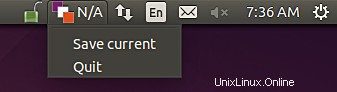
Sementara yang terakhir cukup jelas, yang pertama memungkinkan Anda menyimpan status peluncur Unity saat ini, sesuatu yang masuk akal karena Anda mungkin ingin kembali ke daftar ikon peluncur asli kapan saja. Saat opsi diklik, alat akan meminta Anda untuk memberikan nama profil untuk daftar saat ini.
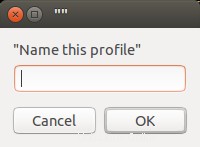
Dalam kasus saya, saya menyimpan daftar saat ini dengan MyOriginal nama, dan perubahannya langsung terlihat di menu aplikasi.
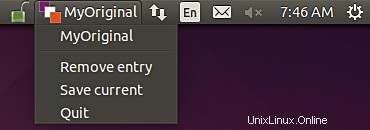
Setelah itu, saya membuka beberapa ikon aplikasi dari peluncur untuk memastikan bahwa hanya beberapa yang terkait dengan pekerjaan profesional saya yang tersisa di sana. Dan sekali lagi gunakan opsi Simpan saat ini dari menu tarik-turun alat untuk menyimpan status peluncur saat ini sebagai Daftar Kerja .
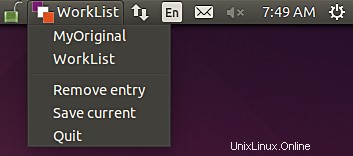
Sekarang, saya dapat dengan mudah beralih di antara keduanya kapan saja saya mau.
Peluncur-daftar-indikator aplikasi juga memungkinkan Anda untuk menghapus daftar yang sudah dibuat - opsi Hapus entri memungkinkan Anda melakukannya.
Kesimpulan
Setuju, launcher-list-indicator bukan aplikasi kaya fitur (misalnya, saya melewatkan kemampuan untuk beralih daftar secara otomatis berdasarkan jam berapa atau hari apa), tetapi aplikasi ini pasti melakukan apa yang dijanjikannya. Plus, alat ini open source (dengan basis kode yang sangat kecil - hanya sebuah skrip), yang berarti Anda dapat dengan mudah menyesuaikannya seperti yang Anda inginkan. Secara keseluruhan, aplikasi yang layak untuk dicoba menurut saya.